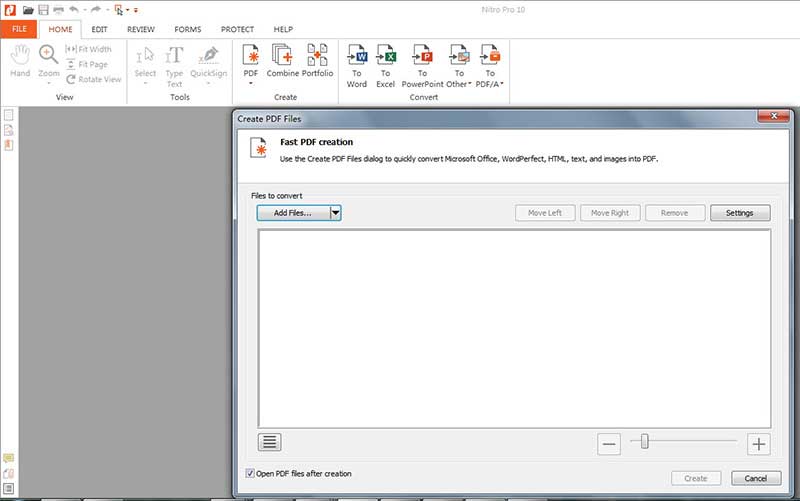PDFelement - Modifiez, annotez, remplissez et signez des documents PDF

Le PDF a pris d'assaut le monde des documents grâce à sa structure simple, sa compatibilité, ses caractéristiques de sécurité et ses compétences. Parmi les différents convertisseurs de PDF, les meilleurs sont Nitro Pro et PDFelement. Nitro Pro vous offre une version d'essai avec laquelle vous pouvez découvrir les fonctionnalités du convertisseur avant de prendre une décision d'achat. Un autre produit, Nitro Cloud, nécessite cependant que vous soyez connecté en ligne pour travailler.
Si vous pensez que Nitro Pro est un peu cher, ou si vous trouvez que Nitro Pro ne répond pas à vos besoins, avec PDFelement vous ne regretterez pas votre choix. C'est un outil PDF ultime qui vous aide à créer, modifier, annoter, convertir, protéger, signer et partager facilement des fichiers PDF.
La fonction de traitement par lots peut vous aider à gagner beaucoup de temps. PDFelement peut également vous aider à transformer des PDF numérisés en textes modifiables et consultables avec son OCR. Voici une comparaison entre Nitro Pro et PDFelement.
|
Caractéristiques du produit
|
PDFelement Essai gratuit |
Nitro Pro
|
|---|
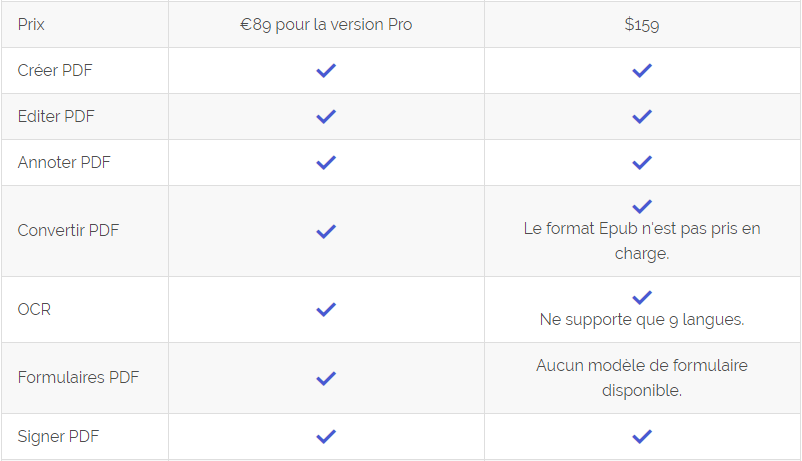
Téléchargez PDFelement à partir du site officiel de Wondershare. Vous pouvez soit télécharger la version d'essai, soit acheter le logiciel. Ouvrez le logiciel, puis à partir de la fenêtre d'accueil principale, cliquez sur "Créer un PDF".
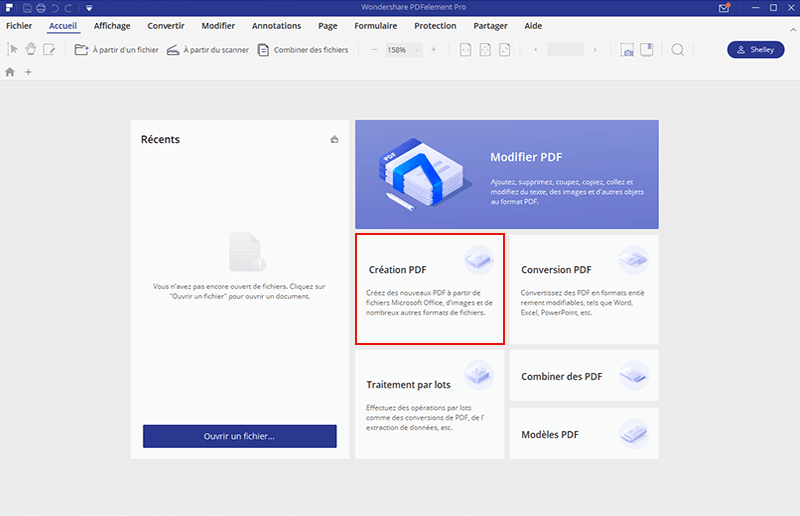
Le système vous demandera de sélectionner le fichier que vous souhaitez convertir. Sélectionnez le fichier source à partir du navigateur et cliquez sur "Ouvrir". Les documents Word seront alors convertis et ouverts en tant que fichier PDF.
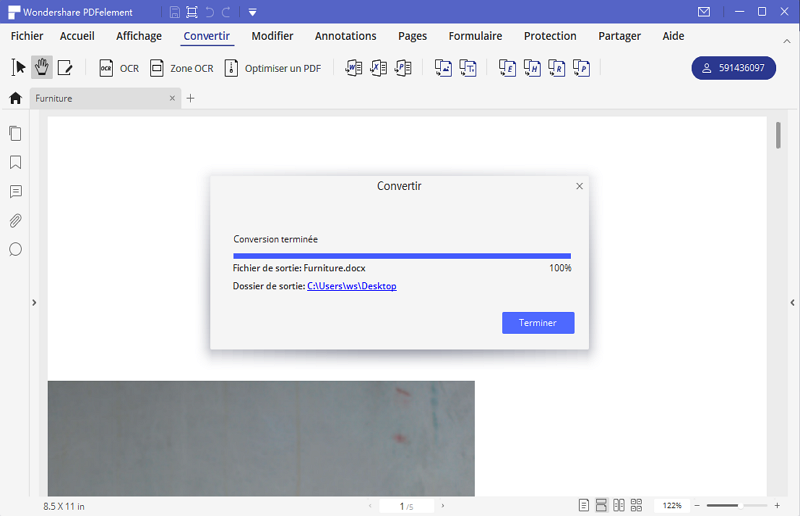
Le système ouvrira le fichier au format PDF et vous pourrez l'enregistrer en utilisant l'option "Enregistrer" ou "Enregistrer sous" sous l'onglet "Fichier".
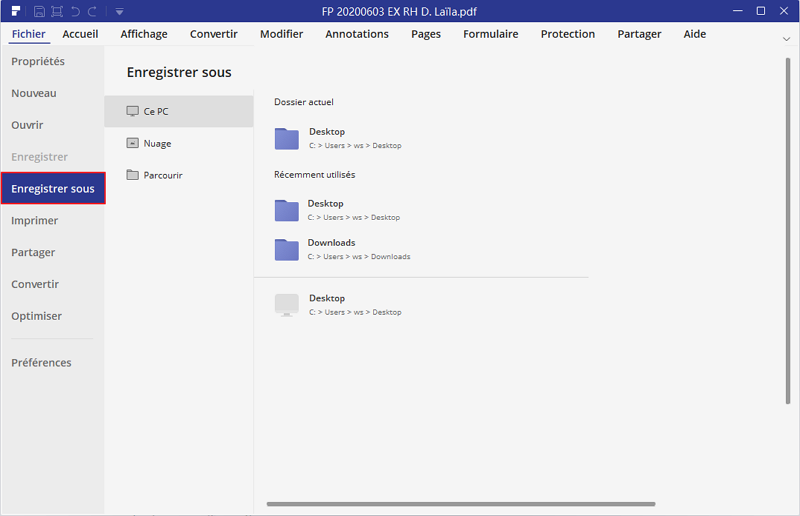
1. Pour utiliser Nitro cloud PDF ou le convertisseur de Nitro Pro, vous devez d'abord télécharger le logiciel Nitro Pro sur le site www.gonitro.com/Pro-10 et cliquer sur télécharger.
2. Une fois que vous l'avez téléchargé, ouvrez le programme. Allez dans l'onglet "Accueil" afin de voir les nombreuses options qui s'offrent à vous.
3. Cliquez sur le bouton "PDF" et vous verrez trois autres options : "À partir d’un fichier", "À partir du Scanner", "À partir du presse-papier". Vous devez cliquer sur "À partir d’un fichier" afin q'une fenêtre "Création PDF rapide" apparaisse.
4. Ajoutez les fichiers Word que vous souhaitez convertir et cliquez simplement sur "Créer". Vos fichiers Word seront alors convertis en fichier PDF.